macOSでは、アプリを閉じて終了するのは2つです異なるもの。アプリを閉じると、すべてのウィンドウが閉じます。アプリを終了すると、終了します。違いは、閉じたアプリが技術的にまだ実行されていることです。もう一度開くと、ずっと速く開きます。一部のアプリは終了と終了を区別しません。アプリを閉じると、実質的に同時にアプリを終了します。 アプリが戻る 最近開くことができる無料のmacOSアプリですキーボードショートカットを使用してアプリを終了します。最近複数のアプリを終了した場合、それらをすべて逆の順序で再度開くことができます。 App Be Backは、アプリで機能することを除けば、ブラウザで最近閉じたタブの元に戻す操作に似ています。
App Be Backをダウンロードして実行します。 App Be Backを実行した後に終了したすべてのアプリについて、macOSで最近終了したアプリを元に戻すか開くことができます。 App Be Backが実行されていないときにアプリを終了した場合、アプリを再度開くことはできません。このアプリは、キーボードショートカットとメニューバーアイコンを介して機能します。

最近終了したアプリを開くには、単にShift + Command + Wキーボードショートカット。これにより、最近終了したばかりのアプリが開きます。ショートカットを再度タップすると、最後のアプリの前に終了したアプリが開きます。
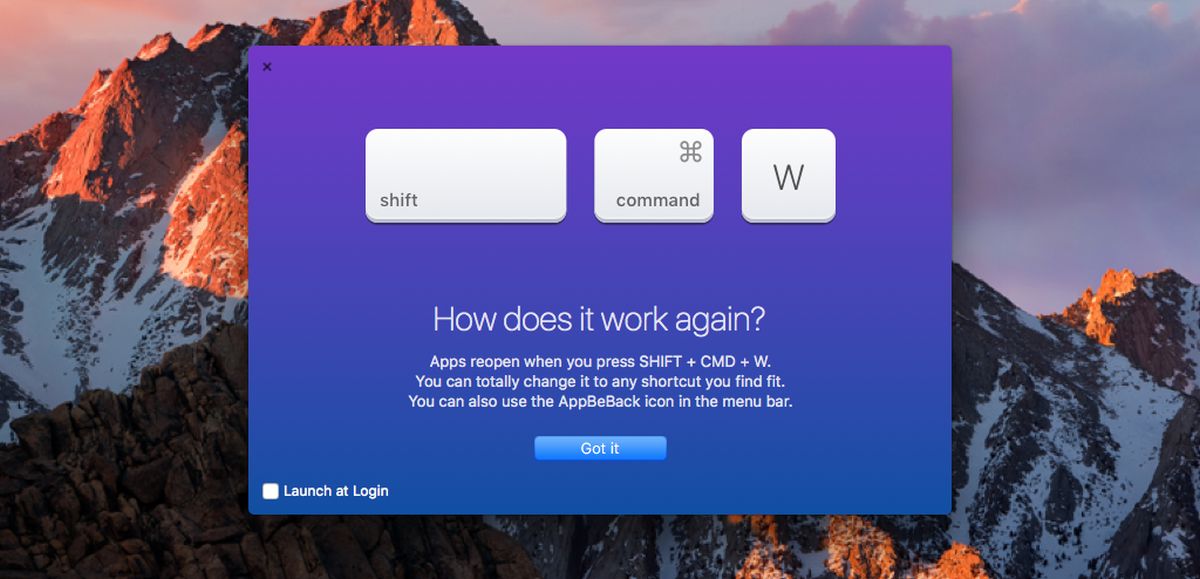
たとえば、Safari、Photos、およびカレンダーはこの順序で、Shift + Command + Wショートカットを初めてタップすると、カレンダーアプリが開きます。もう一度タップすると、写真が開きます。 3回目にタップすると、Safariが開きます。
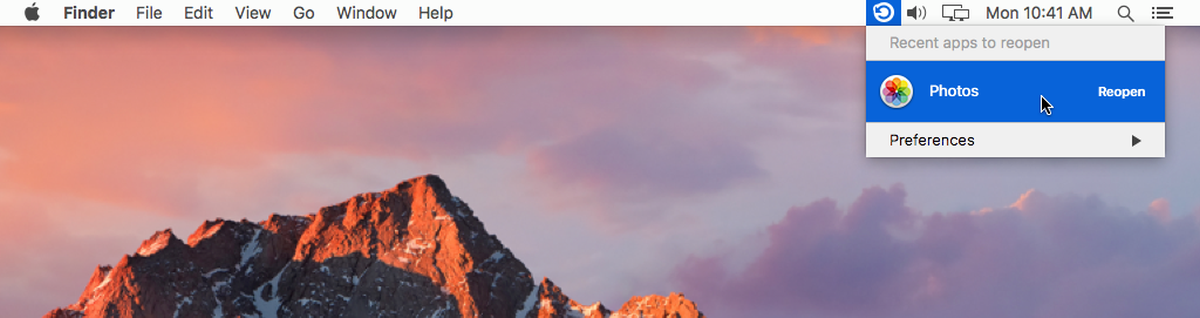
ログイン時にアプリが戻るように設定できます。また、ショートカットを好きなものにカスタマイズすることもできます。アプリのショートカットをカスタマイズし、履歴を消去するには、メニューバーのアプリアイコンをクリックします。
アプリメニューから[キーボードの変更]を選択しますアプリの独自のショートカットを記録するショートカット。 [履歴を消去]を選択して、最近閉じたアプリの履歴を消去します。ログイン時にアプリが戻るように設定する場合は、アプリのメニューバーメニューから[イントロを表示]を選択します。イントロ画面には、ログイン時に起動オプションがあります。
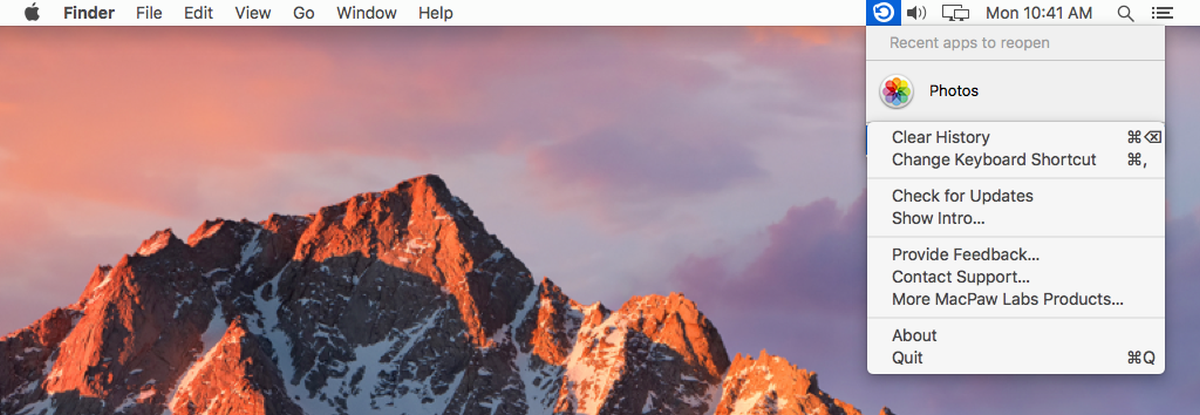
App Be Backは、実行するのに最適なアプリです。 不足している唯一のものは、おそらくアプリのメニューバーアイコンを非表示にするオプションです。キーボードショートカットだけで完璧に機能し、メニューバーアイコンはほとんど必要ありません。アプリのキーボードショートカットを変更するために必要になる場合がありますが、それは繰り返し必要なことではありません。
macOSに戻るアプリをダウンロードする













コメント